카카오톡에서 문자를 전송할 때 특정 시간에 자동으로 보내고 싶은 경우가 있는데요.
생일이나 이벤트등 시간에 딱 맞춰서 자동으로 메시지를 전송하고 싶을 때 예약 전송을 사용하면 되는데, SMS 에서 지원하던 예약 전송 기능이 아이폰과 PC에서 사용할 수 있게 되었습니다.
이전엔 단축어와 같은 기능을 통해 메시지를 예약 전송 했지만 이제 카카오톡 자체적으로 예약 메시지를 발송할 수 있으며 안드로이드는 추후 기능이 추가된다고 합니다.
튜토리얼 환경 : 아이폰 12 프로, 카카오톡 9.8.0
목차
아이폰에서 카카오톡 예약 전송
아이폰에서 카카오톡 메시지를 예약 전송하려면 카카오톡 버전이 9.8.0 이상이여야 하니 앱스토어에서 최신 버전으로 업데이트합니다.
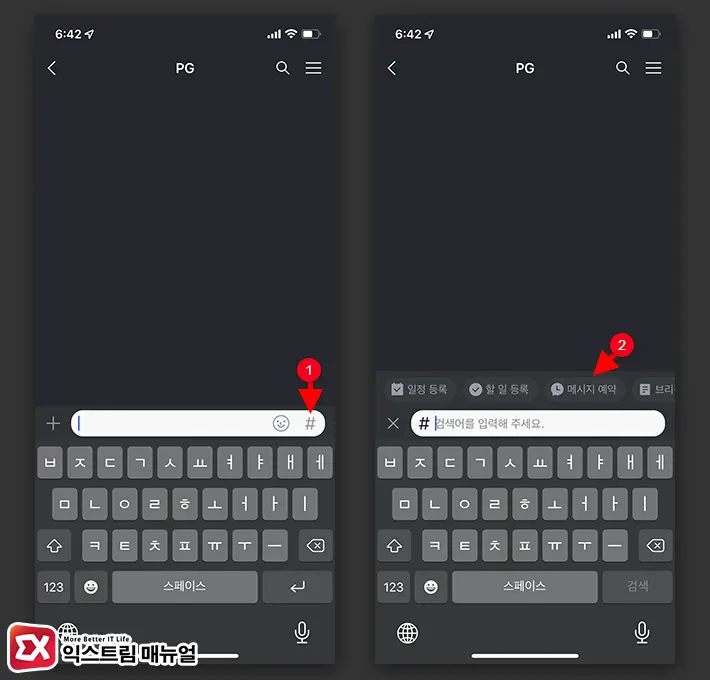
- 예약 발송을 할 상대의 카카오톡 대화방을 엽니다.
- 메시지 입력창 오른쪽의 # 을 터치합니다.
- 검색어 입력창 상단의 메시지 예약 버튼을 누르거나 검색합니다.
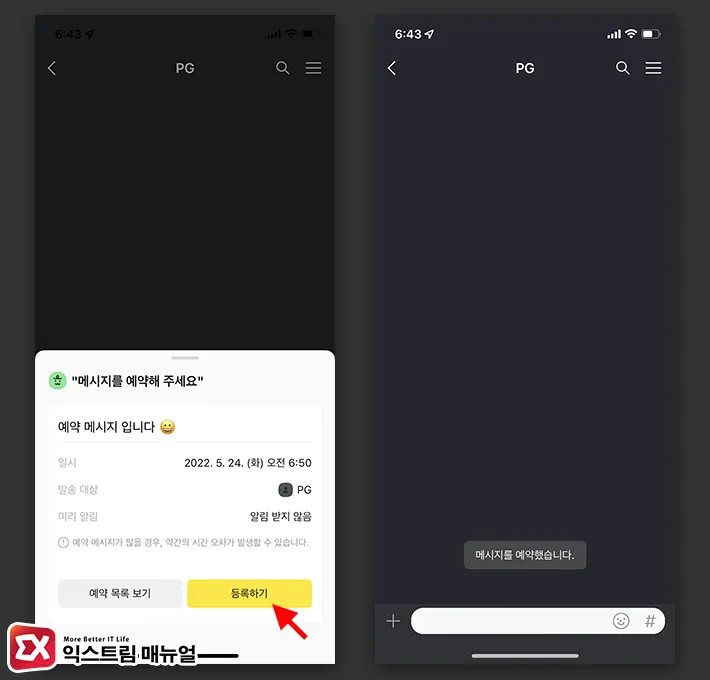
- 예약할 메시지 내용을 입력하고 전송 일시, 발송 대상을 선택합니다.
- 등록하기 버튼을 터치합니다.
- 메시지가 예약되며 미리 알림을 설정해서 예약 발송 15분 전 알림을 받을 수 있습니다.
예약 메시지 전송 취소 및 수정
카카오톡 메시지를 예약 전송으로 걸어놓은 경우 브리핑 보드에서 확인할 수 있으며 브리핑 보드에서 카카오톡 예약 메시지를 수정하거나 취소할 수 있습니다.
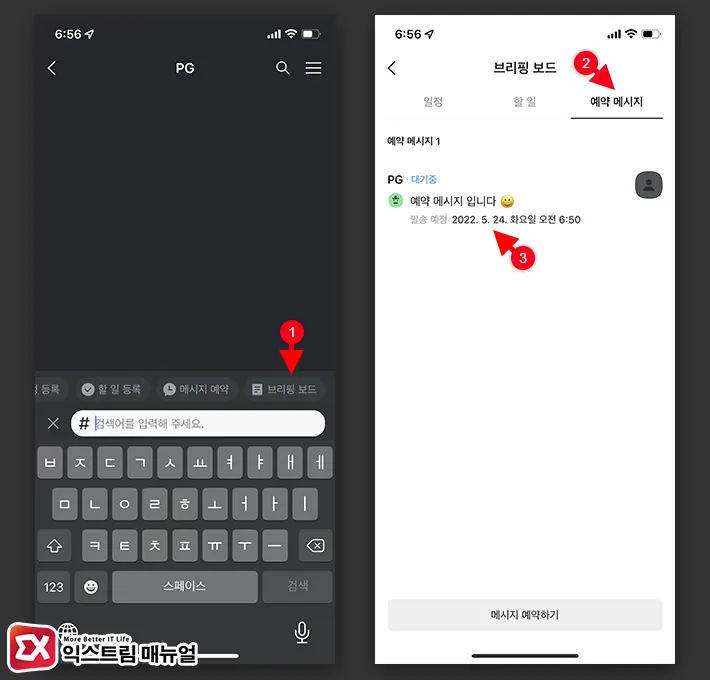
- 대화방에서 메시지 입력창 오른쪾의 #을 터치합니다.
- 브리핑 보드 버튼을 선택합니다.
- 예약 메시지 탭을 선택합니다.
- 메시지 리스트에서 수정하거나 취소할 예약 메시지를 선택합니다.
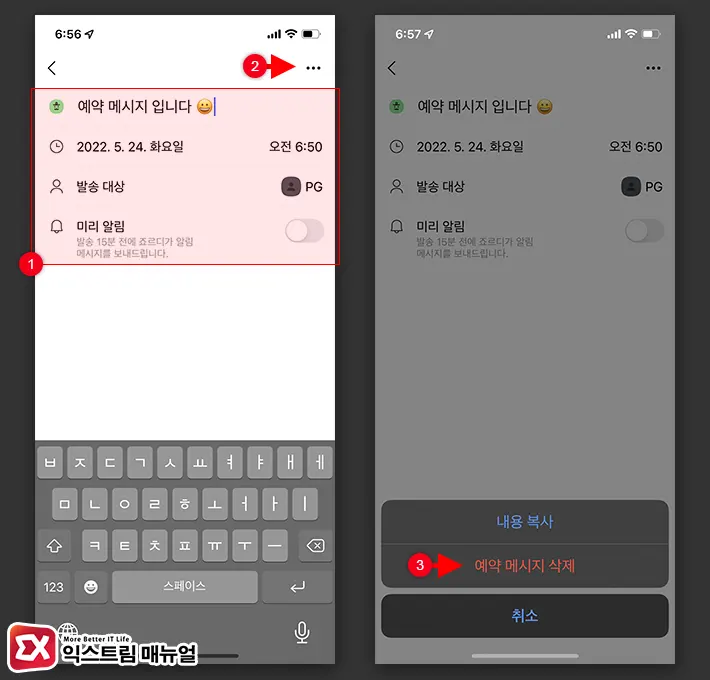
- 예약 메시지 내용 및 날짜등 옵션을 수정할 수 있습니다.
- 더보기 버튼을 누른 후 예약 메시지 삭제를 선택하면 예약 메시지 발송을 취소할 수 있습니다.
PC에서 카카오톡 예약 전송
카카오톡 PC 버전에서 예약 전송을 하는 방법은 아이폰과 같으며 카카오톡 대화방의 죠르디 도구 메뉴에서 예약 전송을 등록할 수 있습니다.
예약 전송 기능은 카카오톡 PC 버전 3.4.0 이상 부터 사용 가능합니다.
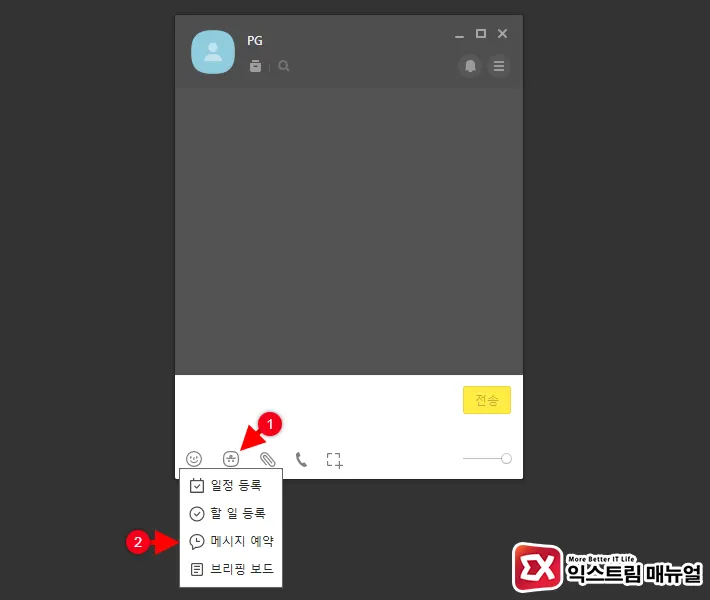
- 메시지 예약 전송을 할 사람의 카톡 대화방을 엽니다.
- 죠르디 도구 아이콘을 누른 후 메시지 예약을 선택합니다.
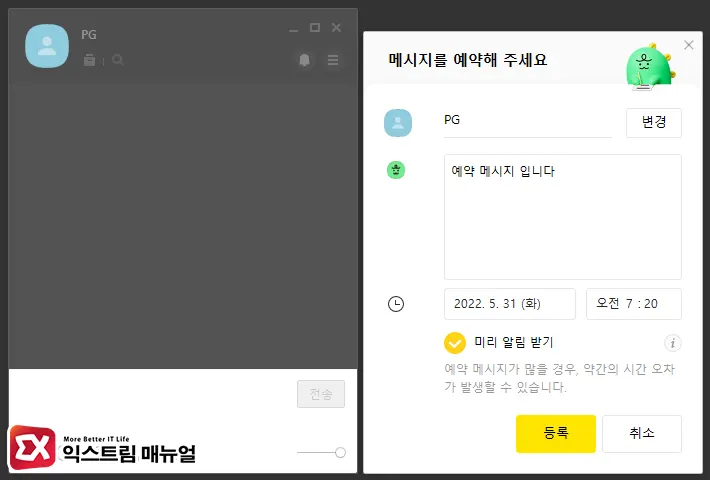
- 예약 메시지 내용과 날짜, 미리 알림 받기를 설정한 후 등록 버튼을 클릭합니다.
카카오톡 PC 버전 예약 전송 취소 및 수정
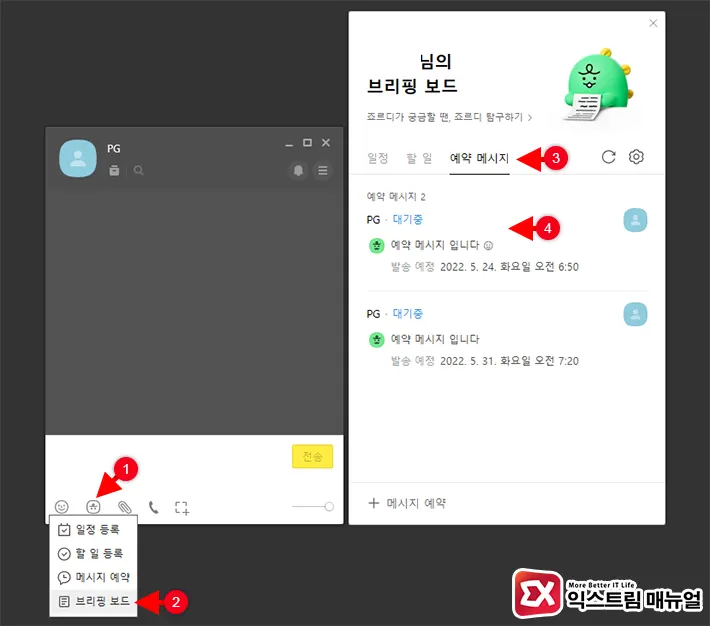
- 죠르디 도구에서 브리핑 보드를 클릭합니다.
- 브리핑 보드 상단의 예약 메시지 탭을 클릭합니다.
- 예약 메시지 리스트에서 삭제 또는 수정할 메시지를 클릭합니다.
- 내용을 수정 후 저장 버튼을 클릭하거나 삭제 버튼을 클릭해서 예약 발송을 취소합니다.



